步骤:1. 挂载光盘; 2. 安装VMware Tools; 3. 解压tar包; 4. 运行vmware-install.pl开始安装
1. 点击VM->Settings...挂载光盘

2. 点击VM->Install VMware Tools...
在弹出的对话框中,点击Open with Files
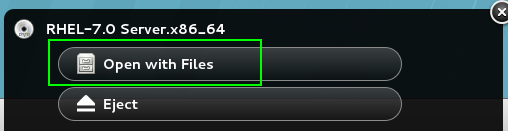
打开后的文件:VMware Tools

3. tar -jxf VMwareTools-9.6.2-1688356.tar.qz /home/labuser/Desktop/
或者右键->解压到...->选择桌面
解压后的文件:
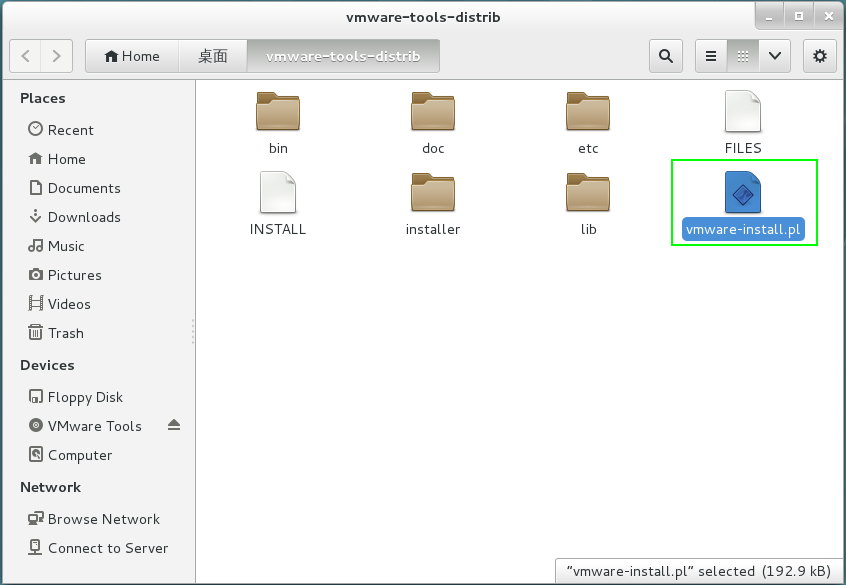
4. su root
cd /home/labuser/Desktop/vmware-tools-distrib
./vmware-install.pl
报错了,因为系统已经存在open-vm-tools,需要手动卸载已安装的vm-tools,然后重新安装当前vm-tools

5. rpm -qa | grep vm-tools
rpm -e open-vm-tools-desktop-9.4.0-3.el7.x86_64 (根据grep出来的结果写值)
rpm -e open-vm-tools-9.4.0-3.el7.x86_64 (根据grep出来的结果写值)
rpm -qa | grep vm-tools
./vmware-install.pl
下面开始安装:

默认系统给出的设置,按回车
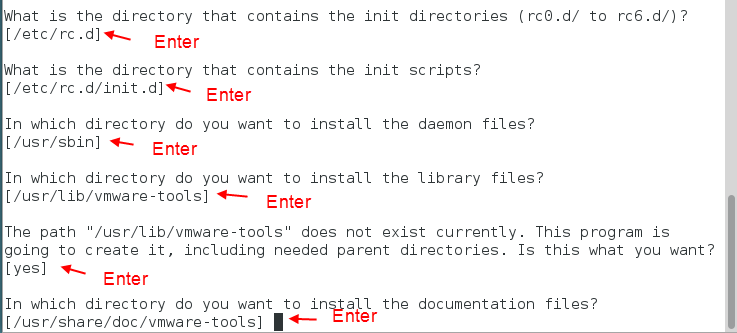
默认系统给出的设置,按回车
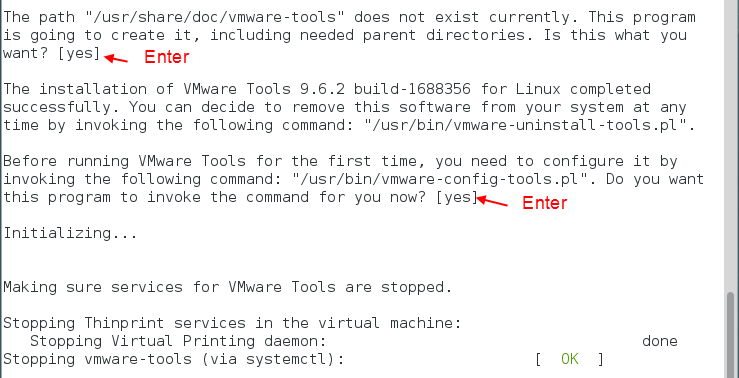
默认系统给出的设置,按回车

默认系统给出的设置,按回车

安装GCC时要求输入有效的路径,就写/usr/bin/就行了,系统会提示‘这是一个无效的路径’,问是否更改,选择‘n’,不改。
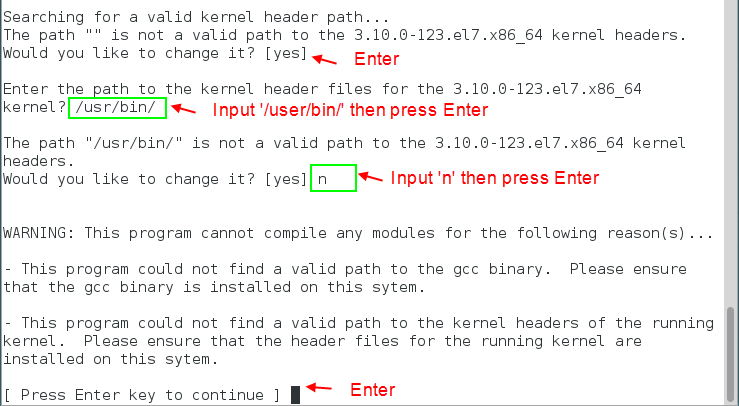
同上,安装kernel headers时要求输入有效的路径,就写/usr/bin/就行了,系统会提示‘这是一个无效的路径’,问是否更改,选择‘n’,不改。
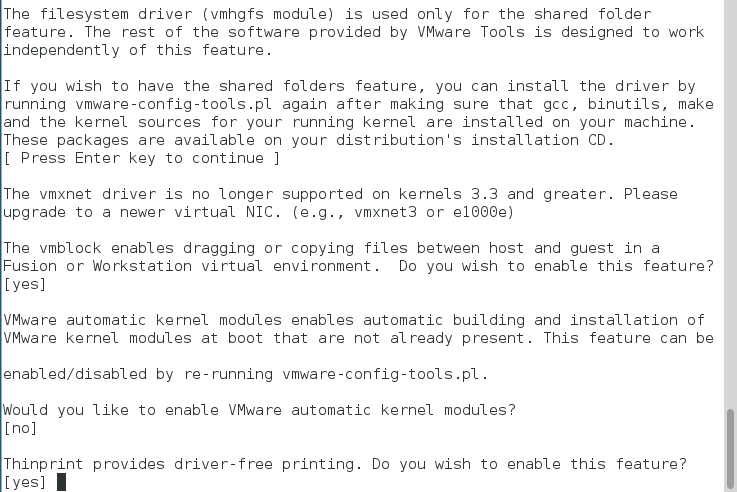
默认系统给出的设置,按回车

到此已经安装完成了,马上可以拖拽一个文件试试。
也可reboot重启机器,查看vm-tools是否成功安装。